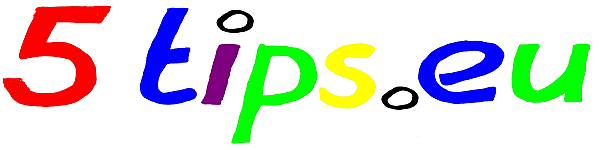Software opruimen en opschonen
Ga na welke programma’s u nooit of bijna nooit gebruikt. Vaak laat u deze software staan, maar het is beter om deze maar eens op te ruimen. De-installeer deze programma’s. Ga hiervoor naar (Instellingen)–>Configuratiescherm–>Software. Controleer ook of er nog restanten onder Program Files zijn blijven staan en ruim deze zo nodig ook op. U kunt voor deze klus ook de hulp inroepen van Revo Uninstaller (freeware versie) of Absolute Uninstaller of Comodo System Utilities. Deze laatste kan overigens nog veel meer zaken voor u doen.
Scan op virussen en ander malware
Vanzelfsprekend hebt u een virusscanner geïnstalleerd, maar is deze ook up-to-date? Hebt u geen virusscanner zoek een gratis virusscanner uit op installeer deze en zorg dat hij up-to-date is. Installeer echter nooit twee viruscanners op uw pc, dat is vragen om problemen. Als u twijfelt kunt u wel nog een extra scan doen met een gratis online virusscanner en dan bij voorkeur een andere als u nu hebt geïnstalleerd.
Windows update en noodzakelijke updates van andere software
Ga naar de Microsoft Update website en controleer of er update zijn voor Windows, maar eventueel ook voor Office en installeer deze. Herhaal dit tot er geen updates meer zijn. Met behulp van de website van Secunia kunt u controleren of er nog noodzakelijke updates zijn voor andere programma’s die u geïnstalleerd hebt. Dit kunt u doen met de Personal Software Inspector. Deze geeft u een overzicht van wat er nog zou moeten gebeuren. Alle geadviseerde updates installeren.
Nu u pc weer helemaal up-to-date en vrij is van overbodig software en virussen is het zaak om op te ruimen. Kies één van de cleaners en ruim de rommel op. Met behulp van sommige van deze cleaners kunt u ook software de-installeren. Eventueel kunt u dit nog herhalen met een andere cleaner. Nu wordt het tijd om het register op te schonen en te defragmenteren. Maak voordat u dit doet eventueel een backup van het register met b.v. ERUNT . Dit kan met één van de register cleaners , of eventueel met een cleaner die ook een register optie heeft. Herhalen met een andere register cleaner is een optie. Start tussendoor wel telkens opnieuw op. Als laatste kunt u NTRegOpt of Auslogics Registry Defrag gebruiken om de laatste restjes loze ruimte uit het register te verwijderen.
Defragmenteer de harde schijf HDD
Als laatste is het nuttig om de harde schijf te defragmenteren zodat ook deze weer sneller kan lezen en schrijven. Kies een schijf defragmenteer programma en laat dit z’n werk doen. Ook dit moet u misschien een keer herhalen. Na deze operatie is uw pc weer veilig en schoon en als dit snelheidswinst heeft opgeleverd dan was het zeker nuttig. Zo niet, dan was er waarschijnlijk niet veel snelheidswinst te bereiken, maar is uw pc weer helemaal up-to-date.